概要
1枚の写真を渡される
「これに写ってる文字を印刷してお願い!![]() 」
」
写真に写っている文字を、Photoshopで切り抜いて、印刷する。
「何だか輪郭がぼやけてない?もっときれいに印刷して!![]() 」
」
同じようなフォントを探して、同じ文字を入力、印刷する。
「なんか写真の文字と違わない?![]() 」
」
「これと、全くほぼ同じ字形じゃなければイヤイヤイヤ!![]() 」
」
…。
じゃあ、ベクタ化して印刷すればいいじゃない。
方法
1. Photoshopである程度、編集しておく
文字を切り抜く、色合いを変える、かすれたりしていたら補修する。などなど

↓
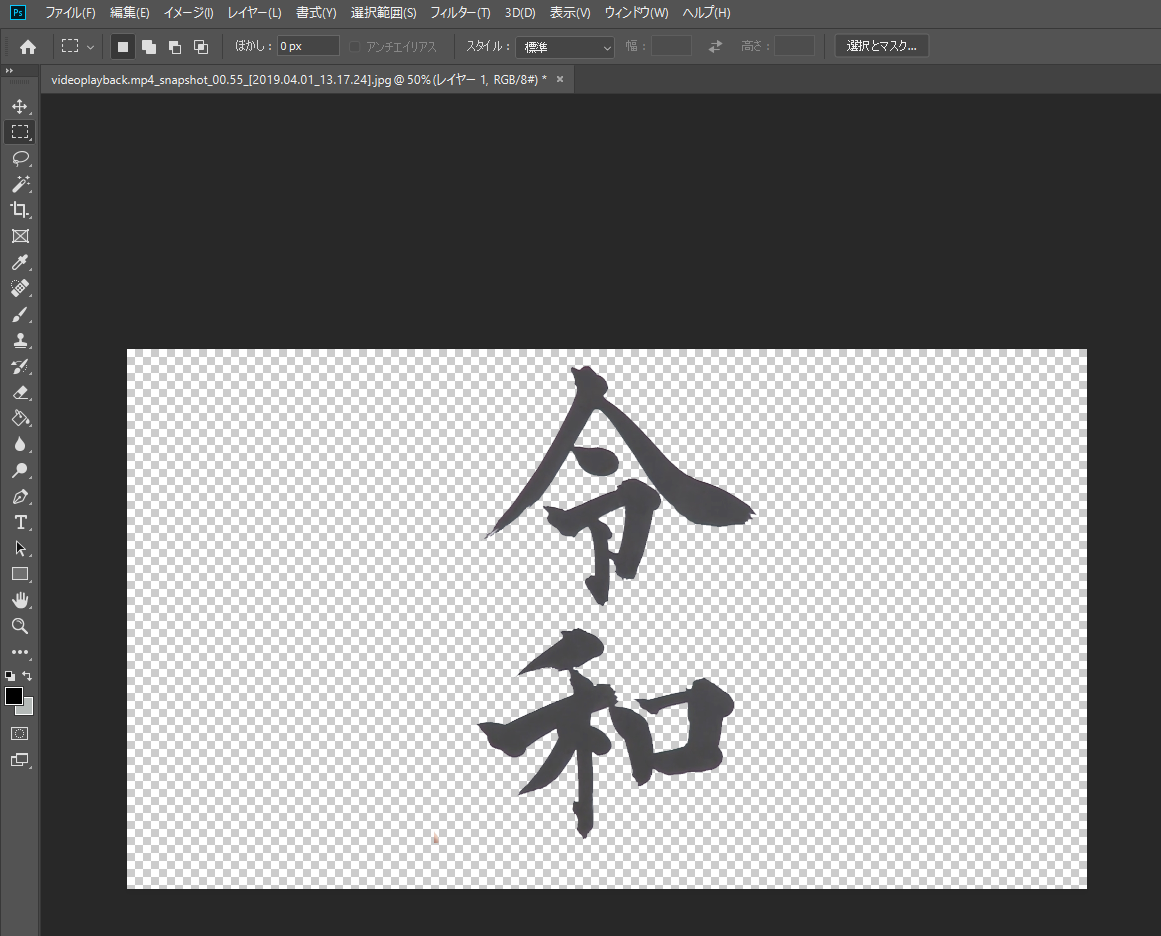
2. Illustratorで画像トレース
オブジェクト→画像トレース→作成
トレースし終わったら、「プリセット」や「画像トレースパネル」を自分が納得がいくまでいじる。
納得がいったら、拡張でベクタ化。
3.完成
印刷する。
4.コツ
Photoshopである程度まできれいに編集しておくと、Illustratorが楽。
↓きれいな編集の例↓
-
背景は白く、文字は黒く
コントラストなどをいじって明暗をはっきりさせる -
切り抜くときは、「色域指定」や「自動選択ツール」がラクチン。
-
でも、もっときれいにしたいなら細部は手動が基本
おまけ
菅義偉内閣官房長官が記者会見で発表した新元号「令和」のトレース画像です。
PDF・AI・PSD・JPGで用意しております。
https://github.com/D0uJ7kPR2OQcCISI3vSUOGGcpt9wIVo2kt2Jiv9/reiwa
書家の茂住修身氏が揮毫したとの事です。
[官邸に掲げられた新元号の文字「令和」を書いたのはこの人!][fnn]
[fnn]:https://www.fnn.jp/posts/00044471HDK/201904011149_reporter_HDK



